Newzandar.com Layar utama laptop Anda terlihat membosankan? Bosan mencari aplikasi kesayangan? Jangan khawatir! Artikel ini akan membongkar rahasia menampilkan aplikasi favorit Anda di layar utama laptop, sehingga akses menjadi lebih cepat dan mudah. Siap-siap meningkatkan produktivitas Anda! Ikuti langkah-langkah sederhana dan efektif berikut ini. Anda pasti akan tercengang betapa mudahnya!
Cara Mudah Menampilkan Aplikasi di Layar Utama Laptop

Memiliki akses cepat ke aplikasi yang sering digunakan sangat penting untuk meningkatkan produktivitas. Tidak perlu lagi membuang waktu mencari aplikasi di menu Start. Dengan beberapa langkah sederhana, Anda dapat menampilkan aplikasi favorit di layar utama laptop Anda, baik itu Windows maupun macOS. Simak panduan lengkapnya di bawah ini!
1. Membuat Shortcut Aplikasi di Desktop (Windows)
Cara paling sederhana untuk menampilkan aplikasi di layar utama laptop Windows adalah dengan membuat shortcut. Temukan aplikasi yang ingin Anda tampilkan. Klik kanan ikon aplikasi tersebut, lalu pilih “Send to” dan klik “Desktop (create shortcut)”. Kini, shortcut aplikasi tersebut akan muncul di desktop Anda.
Anda dapat mengatur posisi shortcut sesuai keinginan. Anda bahkan bisa mengelompokkannya dalam folder untuk menjaga desktop tetap rapi. Dengan adanya shortcut ini, akses ke aplikasi jadi lebih cepat dan praktis. Tidak perlu lagi membuka menu Start yang kadang memakan waktu.
Anda juga bisa mengubah ikon shortcut agar lebih menarik dan sesuai selera. Klik kanan shortcut, pilih “Properties”, lalu klik “Change Icon…”. Pilih ikon yang Anda inginkan dan klik “OK”.
Dengan cara ini, aplikasi favorit Anda akan selalu terlihat di layar utama, siap digunakan kapan saja. Mudah, bukan?
2. Pin to Taskbar (Windows)

Selain shortcut, Anda juga bisa pin aplikasi ke Taskbar Windows. Taskbar adalah bar di bagian bawah layar yang biasanya menampilkan shortcut aplikasi yang sedang berjalan. Untuk pin aplikasi, klik kanan ikon aplikasi di menu Start, lalu pilih “Pin to taskbar”.
Setelah di-pin, ikon aplikasi akan muncul di Taskbar. Klik ikon tersebut untuk membuka aplikasi dengan cepat. Cara ini sangat efektif untuk aplikasi yang sering Anda gunakan. Tidak perlu lagi mencari aplikasi di menu Start atau desktop.
Anda bisa mengatur posisi aplikasi di Taskbar sesuai keinginan Anda. Seret dan lepas ikon aplikasi untuk mengatur urutannya. Dengan pengaturan yang tepat, Anda bisa mengoptimalkan akses ke aplikasi favorit. Kecepatan akses aplikasi akan meningkat secara signifikan.
Memanfaatkan Taskbar akan membuat pekerjaan Anda lebih efisien.
3. Menggunakan Widget (Windows)
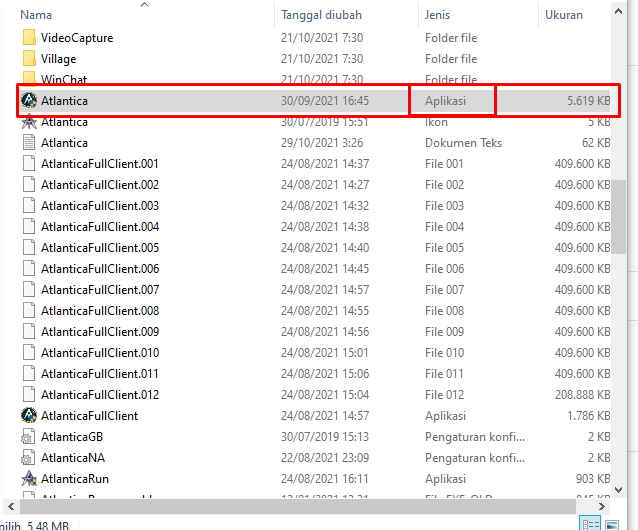
Windows 11 memperkenalkan fitur widget yang memungkinkan Anda menampilkan informasi dan aplikasi secara langsung di layar utama. Klik ikon widget di Taskbar untuk mengaksesnya. Anda dapat menambahkan widget aplikasi yang Anda inginkan.
Beberapa aplikasi mungkin memiliki widget khusus yang menampilkan informasi terbaru atau akses cepat ke fitur tertentu. Ini akan sangat membantu dalam meningkatkan produktivitas. Widget juga dapat dikustomisasi sesuai keinginan.
Fitur widget menawarkan cara yang lebih modern dan interaktif untuk mengakses aplikasi dan informasi penting. Manfaatkan fitur ini untuk meningkatkan pengalaman penggunaan Windows 11 Anda.
4. Menambahkan ke Dock (macOS)
Pengguna macOS dapat menambahkan aplikasi ke Dock, yang merupakan bar di bagian bawah layar. Seret ikon aplikasi dari folder Applications ke Dock. Ikon aplikasi akan terpasang di Dock, sehingga Anda dapat mengaksesnya dengan cepat.
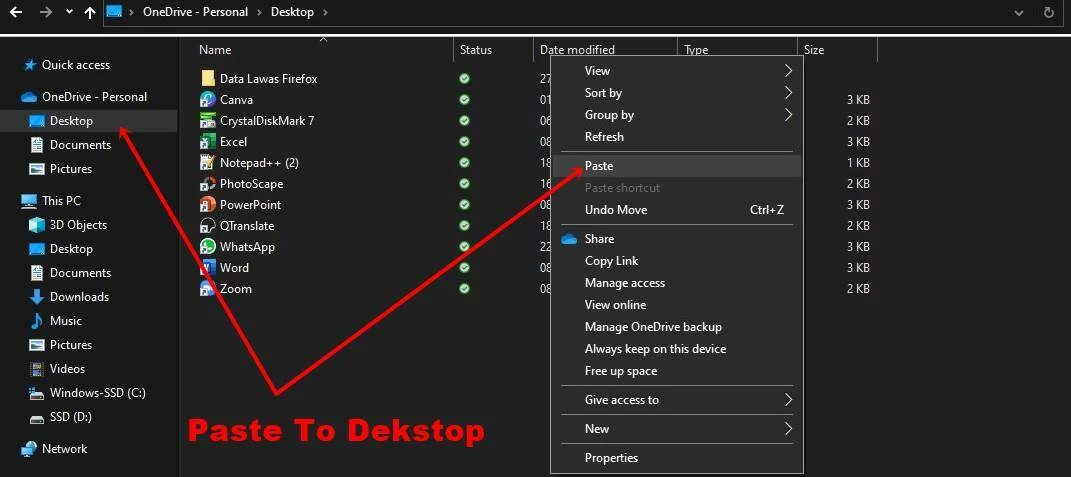
Anda dapat mengatur posisi aplikasi di Dock sesuai keinginan. Seret dan lepas ikon aplikasi untuk mengatur urutannya. Dengan cara ini, aplikasi yang sering digunakan akan selalu berada di jangkauan Anda.
Sama seperti Windows, Dock di macOS juga meningkatkan efisiensi kerja. Akses cepat ke aplikasi berarti waktu yang lebih banyak untuk mengerjakan tugas-tugas penting.
5. Memanfaatkan Fitur Spotlight Search (macOS)
macOS memiliki fitur Spotlight Search yang memungkinkan Anda mencari aplikasi dan file dengan cepat. Tekan tombol Command + Spasi untuk membuka Spotlight Search. Ketik nama aplikasi yang ingin Anda buka, lalu tekan Enter.
Meskipun bukan menampilkan aplikasi di layar utama secara visual, Spotlight Search menawarkan cara cepat untuk mengakses aplikasi. Ini sangat berguna jika Anda memiliki banyak aplikasi yang terinstal.
Spotlight Search juga bisa mencari file, email, dan banyak lagi. Fitur ini merupakan alat yang sangat powerful untuk meningkatkan produktivitas di macOS.
6. Menggunakan Aplikasi Launcher (Windows & macOS)
Ada banyak aplikasi launcher pihak ketiga yang tersedia untuk Windows dan macOS. Aplikasi ini memungkinkan Anda untuk mengakses aplikasi dan file dengan lebih cepat dan efisien. Beberapa aplikasi launcher bahkan menawarkan fitur kustomisasi yang luas.
Aplikasi launcher seringkali menawarkan antarmuka yang lebih intuitif dan modern dibandingkan dengan metode standar. Anda dapat mengatur shortcut aplikasi, folder, dan file sesuai keinginan. Ini merupakan cara yang efektif untuk meningkatkan produktivitas.
Pilih aplikasi launcher yang sesuai dengan kebutuhan dan preferensi Anda. Banyak pilihan aplikasi launcher yang tersedia secara gratis.
7. Menggunakan Folder di Desktop (Windows & macOS)
Cara sederhana lainnya adalah dengan membuat folder di desktop dan menyimpan shortcut aplikasi di dalamnya. Beri nama folder yang mudah diingat, misalnya “Aplikasi Favorit”. Dengan cara ini, Anda dapat mengelompokkan aplikasi yang sering digunakan dan membuatnya mudah ditemukan.
Anda dapat mengatur ikon folder agar lebih menarik. Gunakan ikon yang relevan dengan aplikasi yang ada di dalam folder. Dengan cara ini, desktop Anda akan tetap rapi dan mudah dinavigasi.
Kesimpulan: Menampilkan aplikasi di layar utama laptop sangat bermanfaat untuk meningkatkan produktivitas. Pilih metode yang paling sesuai dengan sistem operasi dan preferensi Anda. Dengan sedikit usaha, Anda dapat mengoptimalkan akses ke aplikasi favorit dan menghemat waktu.
Bagikan artikel ini ke teman-teman Anda agar mereka juga bisa menikmati kemudahan akses aplikasi! Jangan lupa juga untuk menyukai postingan ini dan beri komentar pengalaman Anda! Aplikasi apa yang paling sering Anda gunakan? Beri tahu kami di kolom komentar!
